전역 검색
Microsoft Fabric에 처음인 경우, 몇 가지 항목(작업 영역, 보고서, 앱, Lakehouse)만 제공됩니다. 그러나 이는 항목 만들기 및 공유를 시작하면 긴 콘텐츠 목록으로 변할 수 있습니다. 검색, 필터링 및 정렬은 이때 큰 도움이 됩니다.
콘텐츠 검색
홈의 맨 위의 전역 검색 상자는 제목, 이름 또는 키워드별로 콘텐츠를 검색할 때 사용합니다. 경우에 따라 검색은 콘텐츠를 찾는 가장 빠른 방법일 수 있습니다. 예를 들어, 한동안 사용하지 않은 대시보드가 홈 캔버스에 표시되지 않는다는 사실을 깨닫게 될 수도 있습니다. 또는 동료가 사용자와 무언가를 공유했지만 이름이 무엇인지 또는 공유한 콘텐츠 유형을 기억하지 못하는 경우가 있습니다. 경우에 따라 스크롤하거나 정렬하는 것보다 검색하기 쉬운 콘텐츠가 너무 많을 수 있습니다.
참고 항목
현재 소버린 클라우드에서는 전역 검색을 사용할 수 없습니다.
검색은 홈 및 Microsoft Fabric의 대부분의 다른 영역에서 사용할 수 있습니다. 검색창 또는 검색 아이콘![]() 을 찾으시면 됩니다.
을 찾으시면 됩니다.
검색 필드에 항목, 크리에이터, 키워드 또는 작업 영역 이름의 전체 또는 일부를 입력합니다. 또한 동료의 이름을 입력하고 여러분과 공유한 콘텐츠를 검색할 수도 있습니다. 검색에서는 내가 소유하고 있거나 액세스할 수 있는 모든 콘텐츠에서 일치하는 항목을 찾습니다.
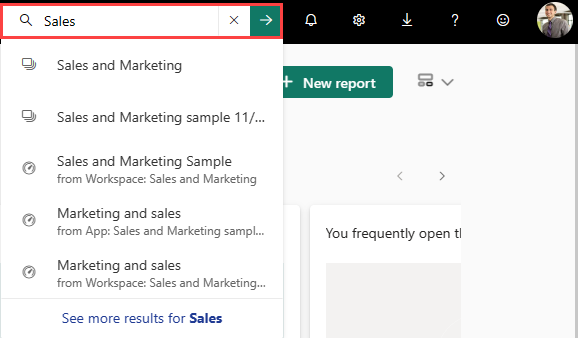
검색 필드 외에도 Microsoft Fabric 캔버스의 대부분의 환경에는 키워드로 필터 필드도 포함됩니다. 검색과 마찬가지로 키워드로 필터를 사용하여 캔버스의 콘텐츠 범위를 좁혀 필요한 항목을 찾을 수 있습니다. 키워드로 필터 창에 입력한 키워드는 현재 보기에만 적용됩니다. 예를 들어 찾아보기를 열고 키워드로 필터 창에 키워드를 입력하면 Microsoft Fabric은 찾아보기 캔버스에 표시되는 콘텐츠만 검색합니다.
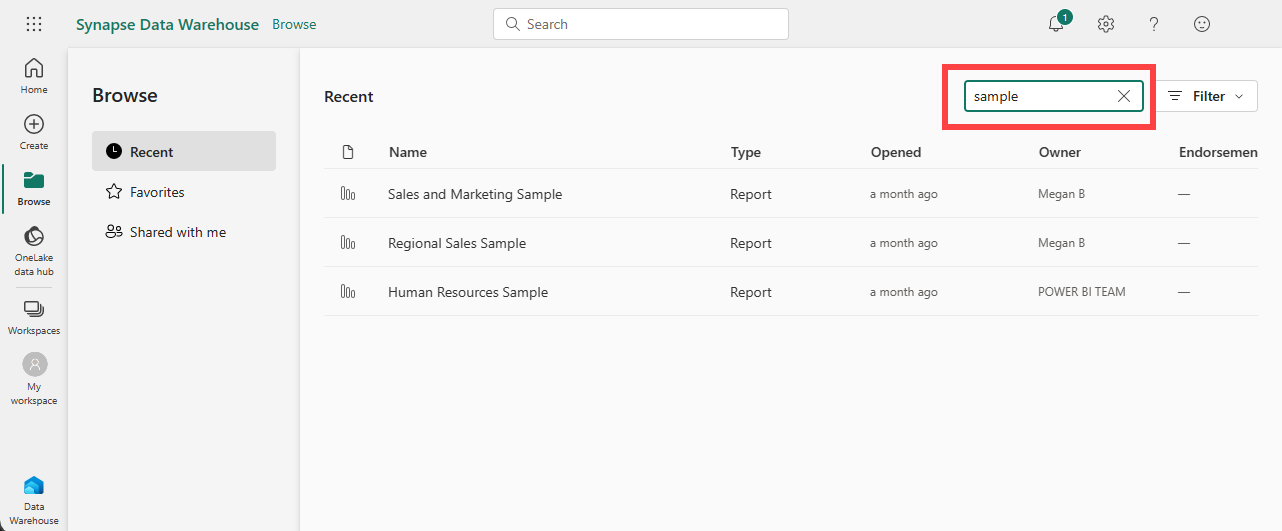
콘텐츠 목록 정렬
콘텐츠가 적을 경우, 정렬이 필요하지 않습니다. 그러나 긴 목록의 대시보드 및 보고서가 있을 경우, 정렬을 통해 필요한 항목을 찾을 수 있습니다. 예를 들어, 공유한 항목 콘텐츠 목록에는 많은 항목이 있습니다.
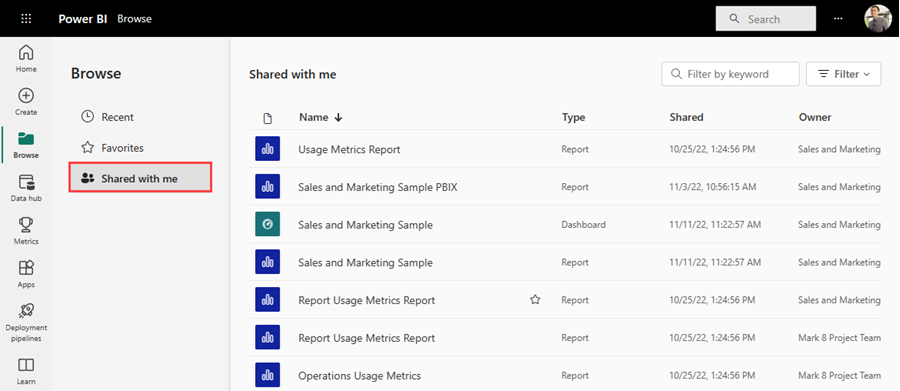
현재 이 콘텐츠 목록은 A에서 Z까지 이름순으로 정렬됩니다. 정렬 기준을 변경하려면 이름 오른쪽에 있는 화살표를 선택합니다.
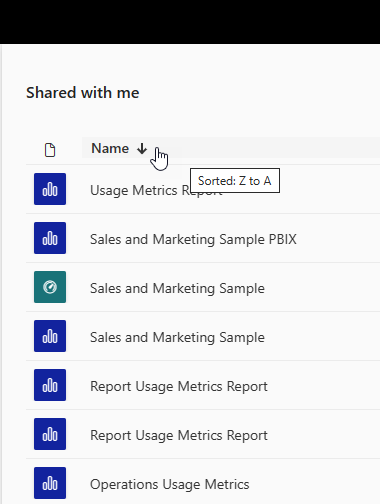
정렬은 Microsoft Fabric의 다른 영역에서도 사용할 수 있습니다. 이 예시에서 작업 영역은 새로 고친 날짜를 기준으로 정렬됩니다. 작업 영역의 정렬 기준을 설정하려면 열 머리글을 선택하고 다시 선택하여 정렬 방향을 변경합니다.
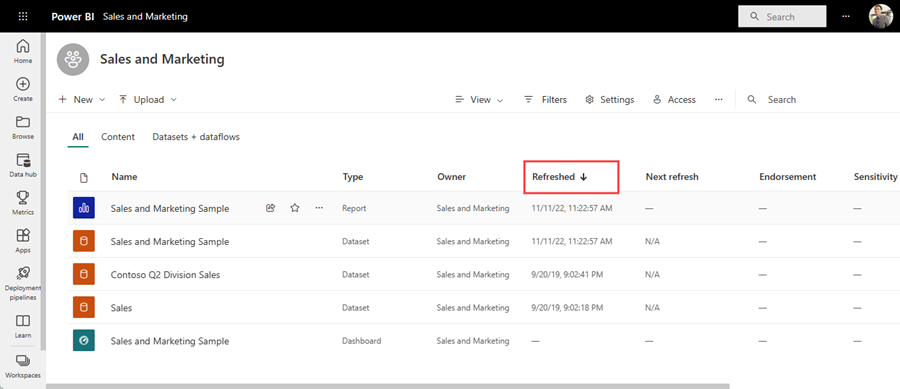
일부 열은 정렬할 수 없습니다. 열 제목을 마우스로 가리켜 정렬 가능한 열을 확인합니다.
콘텐츠 목록 필터링
콘텐츠를 빠르게 찾을 수 있는 콘텐츠 목록 필터를 사용하는 것입니다. 오른쪽 위 모서리에서 필터를 선택하여 필터를 표시합니다. 사용 가능한 필터는 Microsoft Fabric의 위치에 따라 달라집니다. 이 예제는 최근 콘텐츠 목록에서 가져온 것입니다. 콘텐츠 형식, 시간 또는 소유자를 기준으로 목록을 필터링할 수 있습니다.
